Reproduktory jsou fascinující výstupní zařízení, která mají generovat dobrý zvuk. Vysoký zvuk se bohužel produkuje kvůli technickým závadám v důsledku aktualizace softwaru nebo hardwaru, která může být občas otravná.
Opravte zvuk vysoké výšky z reproduktorů na PC
Abychom mohli opravit vysoký zvuk z reproduktorů počítače se systémem Windows, sestavili jsme seznam metod, které lze použít k vyřešení problému.
Řešení 1 - Nainstalujte nejnovější aktualizace systému Windows
Uživatelé systému Windows mohou aktualizovat svůj počítač se systémem Windows pomocí nejnovější aktualizace systému Windows, aby se ujistili, že jejich operační systém Windows a ovladače jsou aktuální. Nabídka aktualizace systému Windows je k dispozici ve všech verzích systému Windows.
Krok 1: Chcete-li vstoupit do nabídky Windows Update, stiskněte tlačítko Windows.
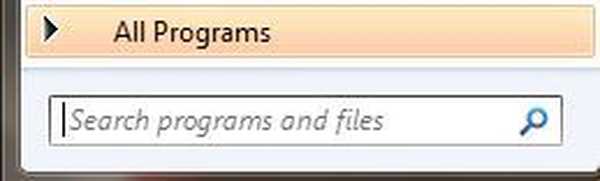
Krok 2: Poté do vyhledávacího pole zadejte „Windows Update“.
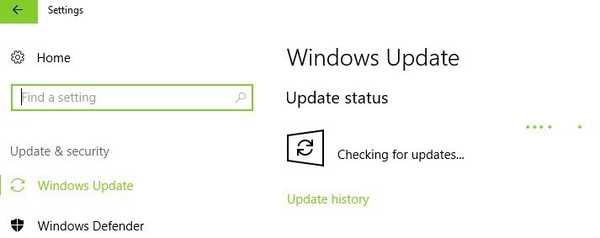
Krok 3: Poté můžete přejít na web Windows Update, zkontrolovat nejnovější aktualizace a nainstalovat dostupné aktualizace.
Řešení 2 - Aktualizujte zvukový ovladač
Aktualizujte zvukový ovladač v systému Windows 7
Problém se zvukem vysoké výšky můžete také vyřešit aktualizací ovladače zvukové karty. K tomu proveďte následující kroky.
Krok 1: Klikněte na tlačítko „Start“ nebo stiskněte klávesu „Windows“.
Krok 2: Napište „Správce zařízení“ a klikněte na nabídku Správce zařízení.
Krok 3: Na navigačním panelu vyhledejte část „Ovladače zvuku, videa a her“ a poté klepněte pravým tlačítkem na ovladač zvukové karty.
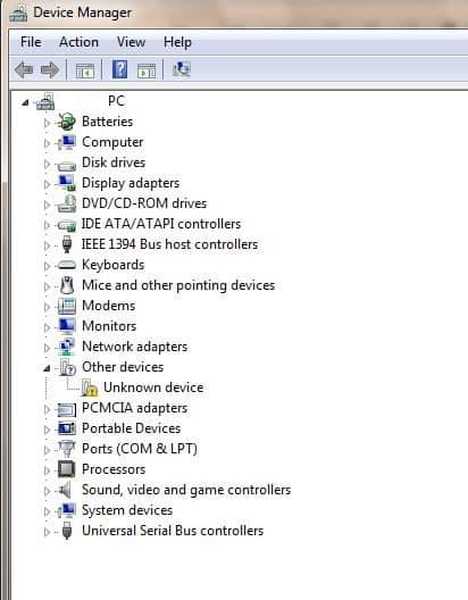
Krok 4: Aktualizujte automaticky nebo přejděte na web výrobce vašeho počítače, identifikujte sekci Ovladače a soubory ke stažení.
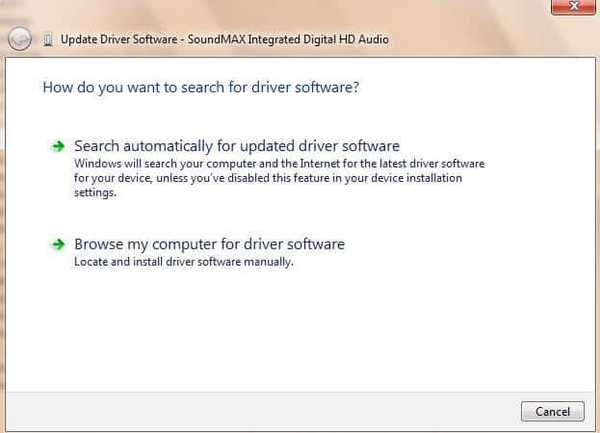
Krok 5: Zadejte název / číslo modelu vašeho počítače a vyhledejte pro něj nejnovější Windows 7.
Krok 6: Stáhněte a nainstalujte ovladač do počítače.
Poznámka: Nejpozoruhodnější je, že Zvuková karta je zařízení, které lze zasunout do počítače a které umožňuje použití zvukových komponent pro multimediální účely..
Aktualizujte zvukový ovladač ve Windows 10
Uživatelé systému Windows 10 mohou vyřešit problém se zvukem vysoké výšky aktualizací ovladače zvukové karty. K tomu proveďte následující kroky.
Krok 1: Kliknutím na tlačítko „Start“ nebo současným stisknutím klávesy „Windows“ a R vyvoláte spouštěcí okno.
Krok 2: Do pole pro spuštění zadejte devmgmt.msc a kliknutím na OK otevřete nabídku Správce zařízení.
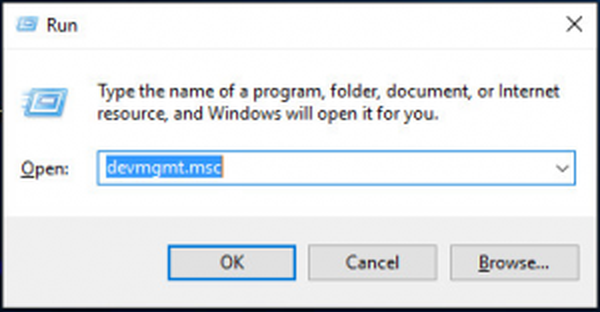
Krok 3: Na navigačním panelu vyhledejte „Audio vstupy a výstupy“ a poté klepněte pravým tlačítkem na ovladač reproduktoru.
Krok 4: Přejděte na web výrobce vašeho počítače a identifikujte sekci Ovladače a soubory ke stažení.
Krok 5: Zadejte název / číslo modelu vašeho počítače a vyhledejte pro něj nejnovější Windows 10.
Krok 6: Stáhněte a nainstalujte ovladač do počítače.
- Přečtěte si více: Jak aktualizovat zastaralé ovladače
Řešení 3 - Odinstalujte a znovu nainstalujte zvukovou kartu
Odinstalování a opětovná instalace zvukové karty může také vyřešit problém se zvukem vysoké výšky. Postupujte podle následujících pokynů.
Krok 1: Klikněte na tlačítko „Start“ nebo stiskněte klávesu „Windows“.
Krok 2: Napište „Správce zařízení“ a klikněte na nabídku Správce zařízení.
Krok 3: Na navigačním panelu vyhledejte „Ovladače zvuku, videa a her“, klepněte pravým tlačítkem na ovladač reproduktoru a poté klepněte na Odinstalovat.
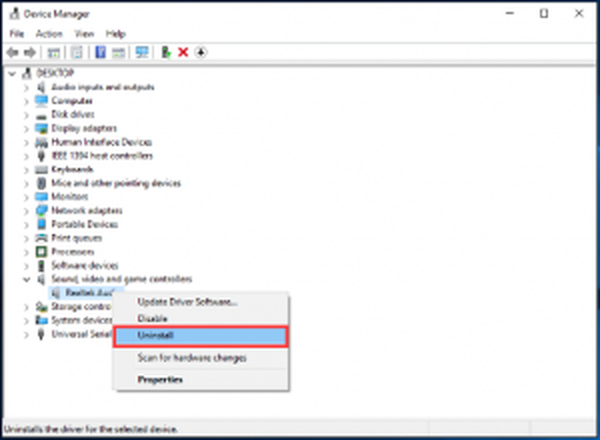
Krok 4: Zaškrtněte políčko „odstranit software ovladače pro toto zařízení“. Zavřete Správce zařízení a restartujte počítač.
Krok 5: Poté, co se počítač restartuje, automaticky najde samostatné reproduktorové zařízení a znovu nainstaluje ovladače.
Krok 6: Vyzkoušejte reproduktor přehráváním libovolného zvukového souboru nebo videa.
Závěr
Uživatelé systému Windows mohou využít výše uvedených metod k opravě zvuku s vysokou výškou z reproduktorů. Pokud jste narazili na jiná řešení, jak vyřešit problém se zvukem vysoké výšky, můžete pomoci ostatním uživatelům systému Windows uvedením kroků pro řešení potíží v sekci komentářů níže.
SOUVISEJÍCÍ PŘÍBĚHY K ODHLÁŠENÍ:
- Jak opravit problémy se záznamem zvuku v systému Windows 10
- Žádný zvuk po instalaci grafických ovladačů NVIDIA [Oprava]
- Oprava: Chyba „Další aplikace ovládá váš zvuk“ v systému Windows 10
- Windows 10
 Friendoffriends
Friendoffriends


